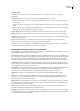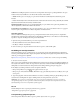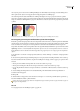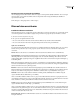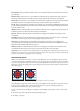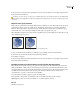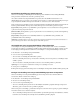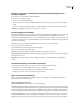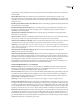Operation Manual
INDESIGN CS3
Handboek
376
Als u objecten gewoon selecteert en de dekkingsinstellingen van afzonderlijke objecten wijzigt, wordt de dekking van de
andere geselecteerde objecten ook aangepast. Bij elk overlappend gebied is de dekking hoger.
Als u daarentegen met het deelvenster Effecten de dekking wilt wijzigen van een groep objecten die met de opdracht
Groeperen is gemaakt, wordt de groep beschouwd als één enkel object (het deelvenster Effecten bevat alleen de niveauoptie
Groep)enverandertdedekkingbinnendegroepniet.Metanderewoorden,deobjectenindegroephebbengeeninvloed
op elkaar.
Geselecteerde objecten met een dekking van 50% (links) en een geselecteerde groep met een dekking van 50% (rechts)
De vormgeving van transparante illustraties op het scherm wijzigen
In het dialoogvenster Weergaveprestaties stelt u de transparantievoorkeuren in. Deze voorkeuren bepalen de beeldkwaliteit
van transparante objecten in nieuwe documenten en in documenten die zijn opgeslagen met gewijzigde voorkeuren. U kunt
met de voorkeuren ook de weergave van of transparantie in documenten in- en uitschakelen. Als u de weergave van
transparantie uitschakelt, wordt de transparantie echter niet uitgeschakeld bij het afdrukken of exporteren van het bestand.
Opmerking: Voordat u een bestand afdrukt dat transparantie-effecten bevat, moet u de transparantievoorkeuren controleren.
Bij het afdrukken worden de illustraties automatisch afgevlakt, wat gevolgen heeft voor de vormgeving van de transparantie-
effecten.
1 Kies Bewerken > Voorkeuren > Weergaveprestaties (Windows) of Adobe InDesign > Voorkeuren > Weergaveprestaties
(Mac OS).
2 Selecteer in het gedeelte Weergave-instellingen aanpassen een optie (Snel, Normaal, Hoge kwaliteit) om de resolutie op
het scherm van effecten in het document te bepalen. De instellingen die u wijzigt, worden toegepast op de optie die u hier
selecteert:
• Met de optie Snel schakelt u de transparantie uit en stelt u de resolutie in op 24 dpi.
• Met de optie Normaal geeft u effecten met een lage resolutie weer en stelt u de resolutie in op 72 dpi.
• De optie Hoge kwaliteit verbetert de weergave van effecten, vooral in PDF- en EPS-bestanden, en stelt de resolutie in op
144 dpi.
3 Stel de schuifregelaar Transparantie in. De standaardinstelling is Normale kwaliteit waarmee slagschaduwen en
doezelaar worden weergegeven.
4 Klik op OK.
5 Wanneer inkten overlappen met overvloeimodi, kiest u Weergave > Voorvertoning overdruk. Bij deze optie kunt u op
het scherm bekijken hoe inkten op elkaar inwerken.
Met de opties in het menu Weergave kunt u de transparantieweergave instellen op Snelle weergave, Normale weergave en
Weergave van hoge kwaliteit.
Zie ook
“De weergaveprestaties van afbeeldingen regelen” op pagina 326